Svjetla, kamera i video produkcija za majstorsko obrazovanje
Video je danas jedan od najmoćnijih alata za angažiranje nastavnih resursa. Produkcija edukativnih videa omogućuje edukatorima da isporuče sadržaj, a istovremeno pobude znatiželju i ožive koncepte. Kako se ovakva metoda poučavanja može postići? Bez obzira jeste li novi instruktor ili samo želite istražiti vizualno učenje, ovaj post će podijeliti neke savjete, upute i više o izradi edukativnih videa. Povežite se sa svojim učenikom već danas kao nikada prije!
Popis vodiča
Uobičajene vrste edukativnih videa Koji softver koristiti za produkciju edukativnih videa Kako napraviti edukativni videoUobičajene vrste edukativnih videa
- ● Video tutorijali. Sadrži detaljan vodič koji uči publiku kako izvršiti određene zadatke, npr. „uradi sam“, kuhanje, eksperimentiranje itd.
- ● Videozapisi s objašnjenjima. Kratki, fokusirani video koji olakšava razumijevanje složenih ideja.
- ● Videozapisi predavanja. U međuvremenu, ovaj edukativni video koristi snimljenu učionicu koja često koristi slajdove, glasovne snimke i video instruktora.
- ● Videozapisi s bijele ploče. Ova vrsta sadrži ručno nacrtanu ilustraciju koja objašnjava koncept.
- ● Animirani videozapisi. Animacija, koja je uglavnom učinkovita za mlađu publiku, koristi se za predstavljanje ideja ili priča.
- ● Videozapisi intervjua. Ova vrsta uključuje stručnjake koji dijele svoja mišljenja, odgovaraju na pitanja i raspravljaju o svim ključnim temama.
- ● Videozapisi zaslona. Često se koristi u softverskoj obuci, pokazujući točno kako koristiti softver ili dovršiti bilo koje digitalne zadatke snimanjem zaslona računala.
Koji softver koristiti za produkciju edukativnih videa
Sada kada imate ideju o vrsti edukativnih videa, potreban vam je pravi alat za učinkovito korištenje. Od snimanja i montaže do animacije i postprodukcije, odabir savršenog dat će vam izvrsne rezultate edukativnih videa.
U nastavku su navedeni neki od najkorištenijih i najpouzdanijih softverskih alata za različite korake izrade videa u obrazovne svrhe:
Softver za snimanje zaslona:
1. AnyRec Screen Recorder

Svestran i jednostavan softver za snimanje na prvom je mjestu za edukativni video sadržaj, AnyRec Screen RecorderSnima visokokvalitetne aktivnosti na zaslonu podržavajući različite načine snimanja, kao što su igranje, prozor, cijeli zaslon itd. Program je popularan među edukatorima, igračima i profesionalcima zbog jednostavnog sučelja i učinkovite funkcionalnosti. Također vam omogućuje prilagođavanje izlaznih postavki, kao što su kvaliteta, brzina kadrova, brzina prijenosa podataka i drugo, prema vašoj želji, osiguravajući da snimka za edukativnu video produkciju ispadne savršeno. Slijedite korake u nastavku kako biste saznali kako ga koristiti za... napraviti video tutorial i više:

Više načina snimanja, poput cijelog zaslona, prilagođene regije, web kamere itd.
Podržava alate za označavanje i crtanje u stvarnom vremenu bez gubitka kvalitete.
Spremite svoj edukativni video u izlaznim formatima kao što su MP4, AVI, MOV i drugi.
Efekt hvatanja miša, kursora i još mnogo toga, savršeno za edukativne videozapise.
100% Sigurno
100% Sigurno
2. OBS Studio
Sljedeće je OBS studio, moćna aplikacija otvorenog koda koja se koristi za snimanje zaslona, kao i za prijenos uživo. Iako ima strmiju krivulju učenja, njezina fleksibilnost i podrška zajednice čine je jednim od najboljih izbora za edukativne i edukativne video produkcije.
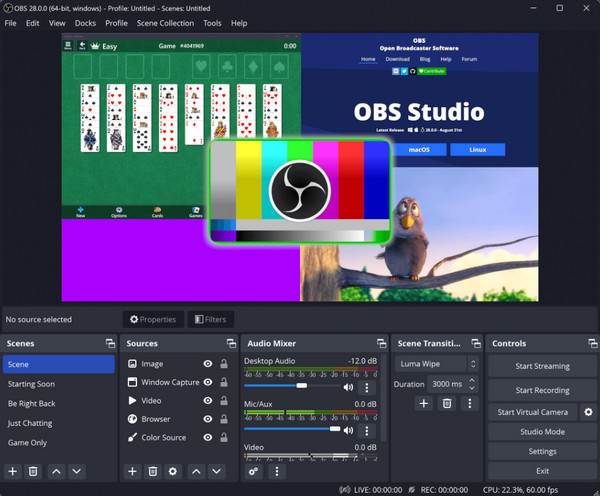
3. Kamtazija
Camtasia je jednostavna za korištenje, ali moćna za snimanje videa i zvuka s vašeg zaslona ili web kamere. Možda ima višu cijenu, ali ako su vam uglađene video prezentacije glavni prioritet, koristite Camtasiju za svoje edukativne videozapise i druge korporativne zadatke.
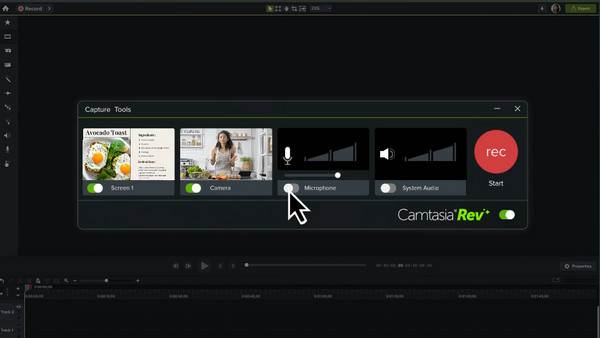
Softver za uređivanje videa:
1. AnyRec Video Converter

Prvi softver za uređivanje videa koji biste trebali razmotriti za nabavku za edukaciju je AnyRec Video ConverterTo je intuitivan i svestran alat napravljen za brzo, jednostavno i učinkovito uređivanje videa. Posebno je koristan za edukatore koji žele stvoriti zanimljiv sadržaj bez prolaska kroz složene korake. Ovdje možete pretvoriti, izrezati i poboljšati videozapise u samo nekoliko klikova. Njegovi ugrađeni alati za uređivanje dolaze s trimerom, filterima, titlovima i još mnogo toga. Sve što možete postići je izvrsna kvaliteta videa.

Alati za uređivanje videa za obrezivanje, izrezivanje, rotiranje, dodavanje filtera i još mnogo toga.
Hardversko ubrzanje za brzu obradu bez gubitka kvalitete.
Pregled u stvarnom vremenu za sve izmjene kako biste ih mogli provjeriti prije spremanja.
Osigurajte visokokvalitetne rezultate (do 4K) s prilagodljivim postavkama.
100% Sigurno
100% Sigurno
2. Final Cut Pro
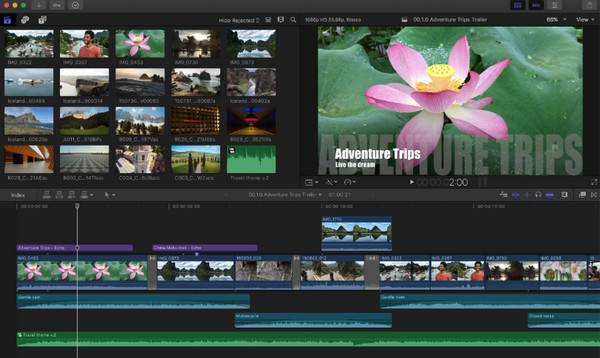
Profesionalni softver za uređivanje, Final Cut Pro posebno je namijenjen korisnicima Maca koji žele vrhunske performanse, prijateljski dizajn i napredne značajke uređivanja. Za video produkciju za obuku, ovaj softver uvijek iznova proizvodi visokokvalitetne rezultate s glatkim procesom uređivanja, zapanjujućim vizualnim efektima i pokretnom grafikom.
3. DaVincijeva odluka

Kombinirajući uređivanje videa, korekciju boja, vizualne efekte i pokretnu grafiku, DaVinci Resolve dobro funkcionira za e-učenje i edukativne video produkcije. Unatoč profesionalnim značajkama, softver nudi besplatnu verziju koja je dovoljno moćna za videozapise kinematografske kvalitete za sadržaj poput demonstracija, virtualnih obilazaka i još mnogo toga.
Softver za animaciju videa:
1. Tvorac anima
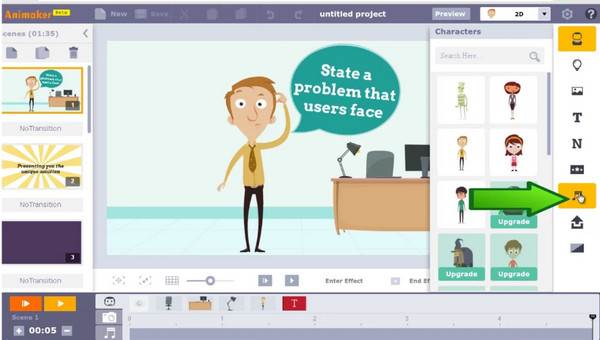
Animaker je alat za animaciju metodom "povuci i ispusti" s mnoštvom prilagodljivih likova i predložaka. Također podržava glasovne efekte, titlove i prijelaze, što vašu video produkciju za škole čini uglađenom i profesionalnom.
2. Powtoon
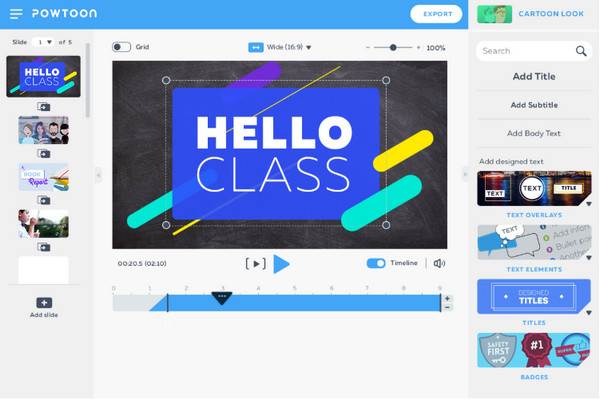
Sljedeći je Powtoon, popularna platforma za animirane videozapise i prezentacije koja pojednostavljuje složene teme. Kombinira animaciju s tekstom, glasovnom naracijom i zvukom kako bi obrazovni sadržaj oživio na zanimljiv način.
3. Vyond
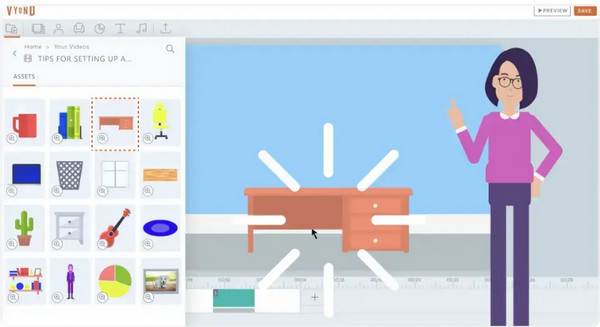
Vyond je profesionalna platforma za animaciju koja sadrži napredne značajke za pripovijedanje, animaciju likova, kao i sinkronizaciju glasa. Uključuje razne pozadine i rekvizite, prikladne za bilo koji obrazovni kontekst.
Softver za postprodukciju:
1. Odvažnost

Početi sa Smjelost, besplatni softver za uređivanje otvorenog koda koji je popularan za glasovne snimke i audio snimke. Učitelji i kreatori sadržaja koji žele poboljšati svoju naraciju prije sinkronizacije s videom mogu učinkovito koristiti Audacity.
2. Adobe After Effects

S druge strane, Adobe After Effects se koristi za dodavanje pokretne grafike, vizualnih efekata i sofisticiranih prijelaza vašim videozapisima. Za vašu edukativnu video produkciju, After Effects može istaknuti ključne informacije i stvoriti zanimljive uvode i završne dijelove.
3. VEED.IO
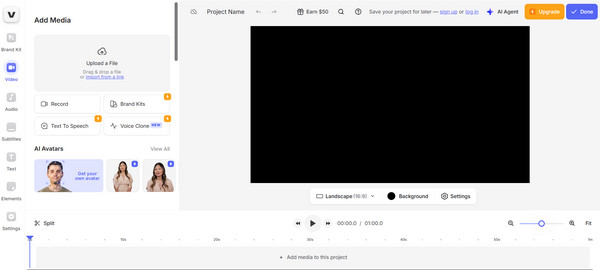
Za razliku od prva dva, VEED.IO je online platforma koja može brzo obrezati, dodati titlove i očistiti zvuk. Svoj sadržaj možete učiniti pristupačnijim dodavanjem titlova, napomena i prijevoda ovdje na VEED.IO.
Kako napraviti edukativni video
S pravim alatima i pristupom, izrada edukativnog videa bit će potpuno jednostavna. Bez obzira jeste li trener, edukator ili kreator sadržaja, evo detaljnog vodiča koji će vam pomoći u izradi vašeg edukativnog videa od početka do kraja:
Korak 1.Pripremite svoj sadržaj. Započnite tako što ćete odrediti svoj glavni cilj, uključujući što će ljudi dobiti nakon što pogledaju vaš video. Prikupite sve detalje i ideje koje želite obraditi.
Korak 2.Napišite skriptu. Zatim, sve svoje ideje zapišite u scenarij kako bi sve bilo jasno i koncizno. Molimo vas da koristite ton koji je lako pratiti, kao da razgovarate s prijateljem.
3. korakIzradite ploču scenarija. Ovisi o vama; možete vizualno mapirati što se događa u svakom dijelu, shvatiti gdje postaviti slike, tekst ili animacije.
Korak 4.Snimite svoj edukativni video. Sada je vrijeme za snimanje! Koristite pouzdan softver za snimanje kako biste snimili svoje edukativne videozapise, a AnyRec Screen Recorder je odličan izbor jer vam omogućuje jednostavno snimanje zaslona, web kamere, mikrofona i svega ostalog.
Korak 5.Uredite svoj edukativni video. Nakon toga, ne zaboravite urediti svoj videozapis kako bi više zasjao. Izrežite neugodne pauze, ugladite prijelaze i dodajte više efekata ili titlova. Za to možete koristiti AnyRec Video Converter, koji ima hrpu alata za uređivanje, npr. obrezivanje, rotiranje, efekte, filtere, tekst i još mnogo toga, s raznim opcijama prilagodbe.
Korak 6.Provjerite svoj edukativni videoPrije nego što ga podijelite sa svijetom, prvo pustite svoj edukativni video; pogledajte i poslušajte kako biste dvaput provjerili ima li neugodnih zvukova, zbunjujućih dijelova i drugih stvari koje treba ukloniti.
Korak 7.Prenesi i podijeli. Nakon što ste zadovoljni konačnom verzijom, prenesite je gdje god je planirate podijeliti sa svojom publikom, bilo da je to na YouTubeu, platformi vaše škole ili bilo gdje drugdje. Dodajte pozitivan i jasan naslov, oznake i kratak opis.
Zaključak
Kao što vidite, produkcija edukativnih videa ne mora biti zahtjevna. Samo s pravim alatima i savršenim pristupom možete izraditi edukativne videozapise koji ne samo da podučavaju već i angažiraju vašu publiku. Kako biste olakšali tijek rada, koristite alate poput AnyRec Screen Recordera za snimanje zaslona, web kamere i zvuka odjednom, a kada je vrijeme za uređivanje snimke, razmislite o AnyRec Video Converteru koji će vam pomoći u obrezivanju i poboljšanju videa. Uz ovaj cjeloviti vodič, na dobrom ste putu stvaranja savršenog edukativnog sadržaja!
100% Sigurno
100% Sigurno
